pci设备冲突指多个硬件争抢同一系统资源(如irq、i/o地址),导致windows蓝屏以自我保护;2. 解决方法依次为:检查设备管理器中带警告标志的设备并查看“资源”选项卡确认冲突,更新或回滚驱动程序,禁用再启用设备,卸载后重启让系统重装驱动,谨慎手动调整资源设置,最后进行物理排查如重新插拔pci卡或更换插槽;3. 若仍无法解决,可进入bios/uefi重置设置或调整irq选项,使用ddu等工具彻底清除驱动残留,通过事件查看器定位具体错误,甚至考虑干净重装系统;4. 安装新硬件时应提前查兼容性、下载官网最新驱动、逐个安装测试、并保持bios/uefi为最新版本,从而有效预防冲突发生。
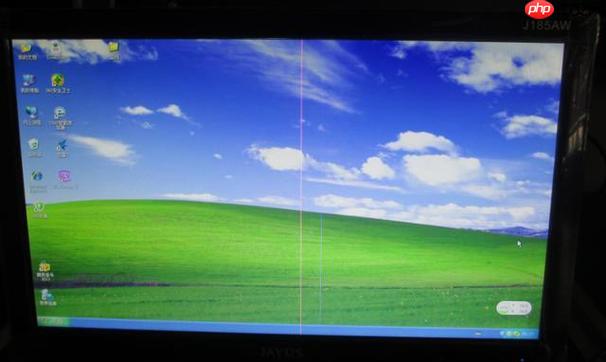
当你的电脑因为“PCI 设备冲突”而蓝屏时,这通常意味着系统内的两个或多个硬件设备在争抢同一份宝贵的系统资源,比如中断请求(IRQ)、I/O 地址或内存地址。这时候,Windows系统无法协调它们,就直接“罢工”了。要排查这个问题,设备管理器无疑是你的第一站,它就像一个硬件的诊断室,能直观地告诉你哪里出了问题。
解决方案
解决这类问题,我们通常会从最直观的地方下手——设备管理器。
首先,你需要进入设备管理器。最快的方法是按下 Win + X 键,然后在弹出的菜单中选择“设备管理器”。
进入后,你的目光应该第一时间扫向那些带着黄色感叹号或红色叉号的设备。这些就是系统认为有问题的硬件。虽然不是所有冲突都会直接显示感叹号,但这是个很好的起点。
接下来,你可能需要展开一些类别,比如“系统设备”、“声音、视频和游戏控制器”、“网络适配器”或者任何“其他设备”类别,因为PCI设备冲突可能涉及到各种扩展卡。
一旦你发现了一个可疑的设备,右键点击它,选择“属性”。在弹出的窗口中,切换到“资源”选项卡。这里会列出该设备正在使用的系统资源。如果存在冲突,通常会在列表中明确标示出来,比如显示“此设备正在使用的资源与其他设备冲突”。
发现冲突后,可以尝试几种方法:
- 更新或回滚驱动程序: 很多时候,驱动程序不兼容或损坏是罪魁祸首。尝试从设备制造商的官方网站下载并安装最新的驱动程序。如果问题是最近更新驱动后才出现的,尝试回滚到上一个版本。
- 禁用并重新启用设备: 简单地右键点击设备,选择“禁用设备”,然后等待几秒钟再“启用设备”。这有时能强制系统重新分配资源。
- 卸载设备并重启: 右键点击冲突设备,选择“卸载设备”。在弹出的确认框中,如果勾选了“删除此设备的驱动程序软件”,通常也建议勾选。卸载后,重启电脑。Windows通常会在启动时自动检测并重新安装设备,希望这次能正确分配资源。
- 手动更改资源设置(谨慎): 在“资源”选项卡中,如果“使用自动设置”没有被勾选,你理论上可以手动更改资源。但除非你非常清楚自己在做什么,否则不建议轻易尝试,因为错误的设置可能导致更多问题。
- 物理排查: 如果软件层面无法解决,考虑关机断电,打开机箱。尝试将有问题的PCI卡拔出,然后重新插紧,确保接触良好。如果你的主板有多个PCI插槽,可以尝试将卡换到另一个空闲的插槽上。有时,移除不必要的PCI扩展卡也能帮助隔离问题。
什么是PCI设备冲突,它为什么会导致蓝屏?
PCI设备冲突,简单来说,就是你的电脑里有两个或更多的硬件设备,比如声卡、网卡、显卡(虽然现代显卡多用PCIe,但原理类似)、或者其他扩展卡,它们都想占用系统里同一个“地址”或“通道”来和CPU交流。想象一下,你家有两扇门,但两家人都想用同一把钥匙去开其中一扇门,结果就是谁也进不去,甚至把锁都搞坏了。在电脑里,这个“锁坏了”的表现就是系统无法正常运行,直接给你一个蓝屏死机(BSOD)。
这种冲突尤其在老旧的系统或安装了较多扩展卡的电脑上比较常见。PCI(Peripheral Component Interconnect)是一种早期的总线标准,用于连接主板上的扩展卡。当这些设备在初始化或运行时,如果操作系统无法为它们分配独占的系统资源(如中断请求线IRQ、输入/输出I/O端口地址、或内存地址范围),就会发生资源冲突。系统为了避免数据损坏或进一步的混乱,会选择直接崩溃,也就是我们看到的蓝屏。这其实是系统的一种自我保护机制,告诉你:“嘿,这里出大问题了,我搞不定了!”
除了设备管理器,还有哪些方法可以解决顽固的PCI冲突?
有时候,设备管理器里的常规操作并不能完全解决问题,特别是遇到那些比较顽固的PCI冲突。这时候,你可能需要把目光放得更远一些,深入到系统底层或者检查硬件本身。
一个很重要的方向是BIOS/UEFI设置。在电脑启动时进入BIOS/UEFI界面(通常是按Delete、F2、F10或F12键),查找与PCI或资源分配相关的选项。有些老主板会有“Plug and Play OS”或者“IRQ Steering”的设置,尝试调整它们。有时,重置BIOS为默认设置(Load Optimized Defaults)也能解决一些奇奇怪怪的资源分配问题。这就像给主板的“大脑”做一次重启,让它重新学习如何分配资源。
其次,驱动程序的“洁癖”也很关键。不仅仅是更新或回滚,有时候旧驱动的残余文件也会捣乱。对于显卡驱动,你可以考虑使用像DDU(Display Driver Uninstaller)这样的工具,彻底清除所有旧的显卡驱动文件,然后再安装最新的。对于其他设备,如果制造商提供了专门的卸载工具,也建议使用。如果问题依然存在,并且你怀疑是某个驱动程序导致的,极端情况下,一次干净的Windows重装有时是解决一切疑难杂症的终极手段,虽然这听起来有点像“治大病用猛药”。
别忘了物理层面的检查。你可能已经尝试了重新插拔PCI卡,但有没有检查过插槽本身?插槽里是否有灰尘、异物?或者金手指是否有氧化迹象?有时候,换一个PCI插槽,或者暂时移除所有非必需的PCI扩展卡,只保留最核心的组件,然后逐一添加回来,这样可以帮助你精确地定位到是哪一块卡或者哪一个插槽导致的问题。我个人就遇到过因为主板某个PCI插槽供电不稳定导致的类似问题,虽然表面上不是资源冲突,但表现很像。
最后,事件查看器也是一个宝藏。在Windows的“事件查看器”里,特别是“系统”日志下,你可以找到蓝屏发生前后的详细错误记录。这些记录通常会包含错误代码,甚至可能直接指出是哪个设备或驱动程序导致了问题。虽然这些信息可能比较技术化,但结合在线搜索,往往能提供更具体的线索。
如何在新硬件安装时避免PCI设备冲突?
预防总是胜于治疗。在安装新的硬件,特别是PCI或PCIe扩展卡时,一些前瞻性的做法能大大降低遇到PCI设备冲突的风险。
首先,兼容性研究是第一步。在你购买任何新的扩展卡之前,花点时间研究一下它是否与你的主板型号、芯片组以及当前安装的操作系统版本兼容。很多主板制造商会提供一个“合格供应商列表”(QVL),虽然主要是针对内存,但有时也会提及一些兼容的扩展卡。查看硬件制造商的官网,通常会有详细的系统要求和兼容性说明。
其次,始终使用最新且稳定的驱动程序。当安装新硬件时,不要依赖Windows自动安装的驱动程序,也不要直接使用光盘里的旧驱动。直接访问硬件制造商的官方网站,下载针对你操作系统版本发布的最新稳定版驱动。最新的驱动程序通常包含了对资源分配的优化和bug修复,能有效避免冲突。
我个人习惯逐一安装并测试。如果你计划安装多块新的扩展卡或者升级多个组件,不要一次性全部装上。一块一块地安装,每安装一块就启动电脑,检查设备管理器,并进行一些基本的功能测试,确保新设备能正常工作且没有引入新的冲突。这样,一旦出现问题,你就能迅速锁定是哪一个新组件导致的。
最后,保持BIOS/UEFI更新。主板的BIOS/UEFI固件定期会有更新,这些更新可能包含对新硬件的支持、对资源分配算法的优化,或者修复了旧版本中存在的兼容性问题。在安装新硬件之前,检查你的主板制造商网站是否有新的BIOS/UEFI版本可用,并在确保安全的情况下进行更新。这能确保你的主板能更好地识别和管理所有连接的设备。































